Slack: Ako povoliť dvojfaktorové overenie

Pridajte ďalšiu vrstvu zabezpečenia k svojim účtom Slack zapnutím dvojfaktorovej autentifikácie. Pozrite sa, aké ľahké je povoliť to.
Jednou zo skvelých funkcií Slacku je Slackbot, čo je bot, ktorý reaguje na určité príkazy. Slackbot môže byť tiež nakonfigurovaný tak, aby poskytoval prispôsobiteľné automatické odpovede pri použití vybraných aktivačných fráz. Táto funkcia automatickej odozvy môže byť nakonfigurovaná tak, aby poskytovala užitočné informácie, ale dá sa nakonfigurovať aj s niekoľkými zábavnejšími odpoveďami.
Príkladom potenciálne užitočnej automatickej odpovede od Slackbotu je zverejnenie adresy spoločnosti, keď niekto uverejní správu „Aká je naša adresa?“. Podobne môže byť Slackbot nakonfigurovaný tak, aby zverejnil heslo Wi-Fi, keď niekto zadá slovo „wifi“.
Jedna vec, ktorú si treba uvedomiť, je, že Slackbot automaticky odpovie na každú správu, ktorá obsahuje celú aktivačnú frázu, aj keď správa neobsahuje výlučne aktivačnú frázu. Napríklad, ak nakonfigurujete Slackbot tak, aby uverejnil správu o hesle Wi-Fi, keď je v pracovnom priestore uverejnené slovo „wifi“, Slackbot odpovie automatickou odpoveďou týkajúcou sa hesla Wi-Fi, ak niekto uverejní slovo „wifi“ , správa „Aké je heslo siete Wi-Fi“ alebo „nefunguje sieť Wi-Fi?“.
Je dobré sa uistiť, že vaše aktivačné frázy nie sú príliš všeobecné, inak môže byť odpoveď odosielaná príliš často a môže byť nepríjemná. Podobne je dobré zabezpečiť, aby aktivačná fráza nebola príliš konkrétna, pretože ľudia môžu skončiť tak, že zabudnú vašu užitočnú, ale príliš dlhú aktivačnú frázu, alebo zabudnú zahrnúť interpunkciu, ako je otáznik.
Tip: Pri aktivačných frázach sa nerozlišujú veľké a malé písmená, takže sa toho nemusíte obávať. Špeciálne znaky, ako sú otázniky, sú však dôležité, ak sú zahrnuté v aktivačnej fráze.
Pre bezstarostnejšiu automatickú odozvu môžete nakonfigurovať Slackbot tak, aby hodil mincou alebo kockou. Môžete nakonfigurovať viacero odpovedí pre jednu aktivačnú frázu umiestnením každej odpovede na nový riadok. Vyberie sa náhodná odpoveď, čo znamená, že môžete nakonfigurovať Slackbot tak, aby odpovedal „hlavami“ alebo „chvostmi“ na aktivačnú frázu „hoďte si mincou“. Ak chcete hodiť kockou, môžete nastaviť čísla jedna až dvadsať pre aktivačnú frázu „d20“. Môžete dokonca pridať tajné odpovede na veci, ako je hod mincou, a to tak, že každú stokrát nakonfigurujete odpovede „hlavy“ a „chvosty“ a potom dostanete jednu odpoveď, ktorá hovorí: „Mince pristála na boku!“.
Tip: Môžete tiež nakonfigurovať viacero aktivačných fráz pre rovnaký výstup alebo výstupy oddelením aktivačných fráz čiarkami.
Ako nakonfigurovať automatické odpovede Slackbota
Ak chcete nakonfigurovať automatické odpovede Slackbotu, musíte prejsť do nastavení prispôsobenia pracovného priestoru. Ak to chcete urobiť, musíte najskôr kliknúť na názov pracovného priestoru v pravom hornom rohu. Ďalej v rozbaľovacej ponuke vyberte „Nastavenia a správa“ a potom „Prispôsobiť“, čím otvoríte nastavenia prispôsobenia pracovného priestoru na novej karte.
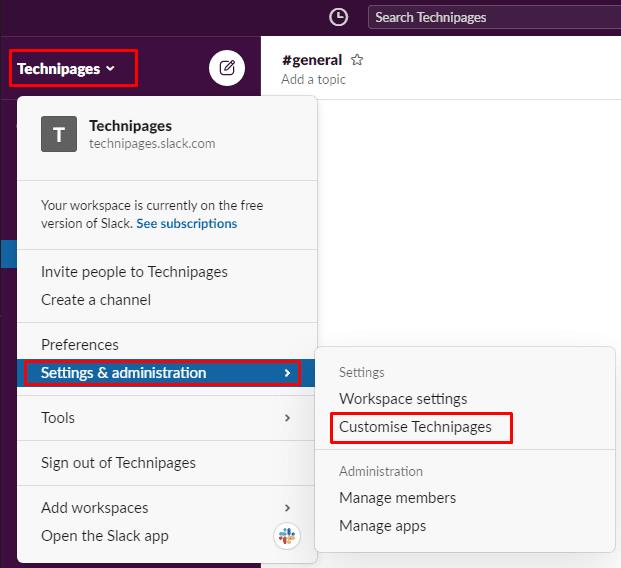
Ak chcete prejsť na nastavenia prispôsobenia pracovného priestoru, kliknite na názov pracovného priestoru na bočnom paneli a potom vyberte „Nastavenia a správa“ a „Prispôsobiť“.
Keď sa nachádzate v nastaveniach prispôsobenia pracovného priestoru, prepnite sa na kartu „Slackbot“ a kliknutím na „Pridať novú odpoveď“ pridajte novú automatickú odpoveď.
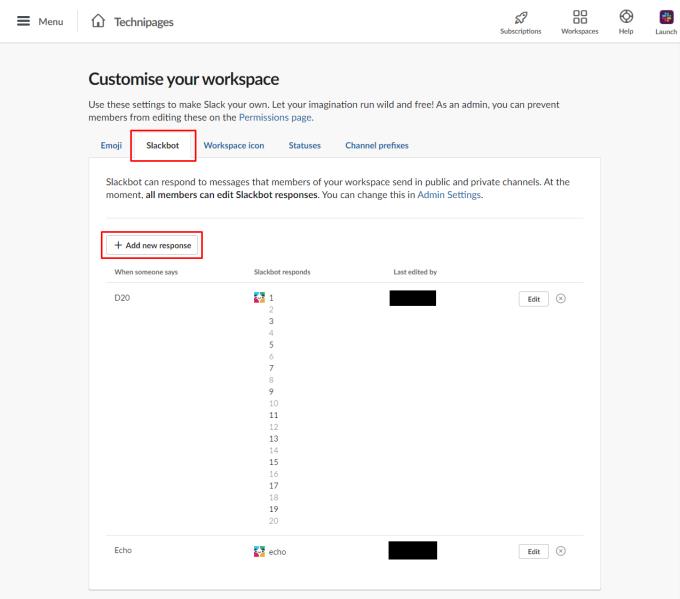
Prepnite sa na kartu „Slackbot“ a kliknutím na „Pridať novú odpoveď“ pridajte novú automatickú odpoveď.
Zadajte jednu alebo viac aktivačných fráz do textového poľa označeného „Keď niekto povie“, potom zadajte možné odpovede do textového poľa označeného „Slackbot reaguje“ a kliknite na „Uložiť“.
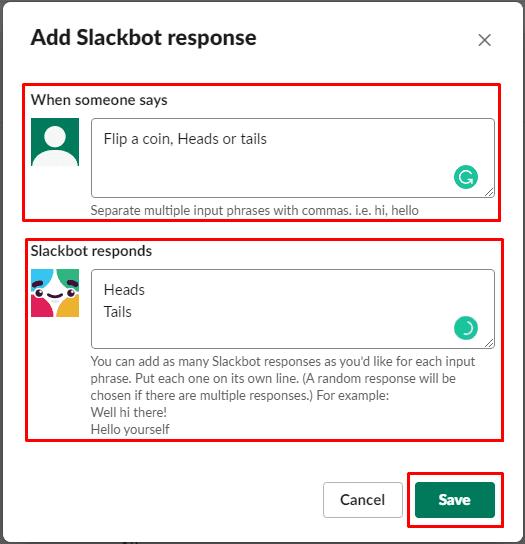
Zadajte jednu alebo viac aktivačných fráz a odpovedí a potom kliknite na „Uložiť“.
Automatické odpovede Slackbotu môžu poskytnúť užitočné informácie alebo môžu poskytnúť príjemnú zábavu v pracovnom priestore. Podľa krokov v tejto príručke môžete do svojho pracovného priestoru pridať svoje vlastné automatické odpovede Slackbota.
Pridajte ďalšiu vrstvu zabezpečenia k svojim účtom Slack zapnutím dvojfaktorovej autentifikácie. Pozrite sa, aké ľahké je povoliť to.
Potrebujete ID členov Slack? Pozrite sa, aké kroky je potrebné vykonať, aby ste ho rýchlo našli.
Jednou zo skvelých funkcií Slacku je Slackbot, čo je bot, ktorý reaguje na určité príkazy. Slackbot môže byť tiež nakonfigurovaný tak, aby poskytoval prispôsobiteľné
Ak chcete mať akúkoľvek podozrivú aktivitu pod kontrolou, môžete použiť protokoly prístupu Slacks. Pozrite sa, ako sa k nemu dostanete.
Keď sa téma stáva príliš populárnou na to, aby sa dala ignorovať, prečo pre ňu nevytvoriť kanál na Slacku? Pozrite sa, ako môžete vytvoriť kanál.
Uistite sa, že každý dodržiava vaše pokyny, keď sa pomenúva na Slacku. Pozrite sa, ako zobraziť tieto pravidlá pomocou tohto návodu.
Nie ste spokojní s predvoleným prihlásením pracoviska na Slacku? Pozrite sa, aké kroky je potrebné vykonať, aby ste to zmenili.
Emoji sú zábavným a ľahkým spôsobom komunikácie, dokonca fungujú aj cez jazykové bariéry, keďže sa nespoliehajú na slová. Vo vašom pracovnom priestore Slack je k dispozícii veľké množstvo Potrebujete určitý typ emoji postavy? Pomocou tohto sprievodcu môžete pridať svoje vlastné znaky emoji.
Slack je online chatovací program, ktorý často používajú spoločnosti a iní profesionáli na udržiavanie vzájomného kontaktu. Program Slack má veľa
Môže byť ťažké nájsť spôsoby, ako pomôcť vášmu tímu spojiť sa a zároveň zostať produktívny. Možno ste už počuli o Slack, aplikácii na odosielanie správ, ktorá podľa všetkého prináša všetko
Pozrite sa, aké ľahké je zmeniť časové pásma v Slacku pomocou tohto návodu. Svoje časové pásmo zmeníte za menej ako minútu.
Prečo si vybrať Slack a nie Skype? Slack zaisťuje menej komunikačných rozptýlení vo vašom tímovom priestore a umožňuje vám prístup k správnym informáciám včas.
Hoci je aplikácia Jira nová, rýchlo sa stala jednou z najlepších aplikácií na nastavenie pripomienok a upozornení v skupinách Slack. Nielen Jira Tento tutoriál vás naučí, ako nastaviť pripomienky Jira v skupinách Slack.
Je čas, aby si všetci zmenili svoje heslá na Slacku. Pozrite sa, ako prinútiť každého vytvoriť nový.
Vytvorenie zálohy dôležitých správ Slack je nevyhnutnosťou. Pozrite sa, ako môžete exportovať údaje pracovného priestoru Slack.
Slack je internetová chatovacia aplikácia, ktorá umožňuje, aby vaše chaty zostali organizované počas vašej práce. Rozhovory môžu byť usporiadané podľa tém, súkromné
Dostávate príliš veľa e-mailov? Ak chcete odstrániť e-maily s upozornením Slack zo svojej doručenej pošty, tieto tipy vás budú zaujímať.
Upozornenia v Slacku sú skvelým spôsobom, ako držať krok so správami, ktoré ste dostali, komentármi, v ktorých ste boli spomenutí, a vláknami správ, ktoré ste
Nechcete, aby o vás niekto na Slacku vedel? Zistite, ako zabrániť aplikácii meniť váš stav.
Hľadáte zamestnanca mesiaca? Zistite, ako môžete porovnávať údaje vďaka analýze členov Slacks a ako ich môžete nájsť.
Zábavte sa na svojich Zoom stretnutiach so šialenými filtrami, ktoré môžete vyskúšať. Pridajte si halo alebo vyzerajte ako jednorožec na svojich Zoom stretnutiach s týmito vtipnými filtrami.
Zistenie, ako preniesť Microsoft Office na váš nový počítač, je nevyhnutné pre udržanie produktivity. Tu je návod, ako to urobiť.
Pri počutí slov cookies si možno pomyslíte na tie s čokoládovými lupienkami. Existujú však aj tie, ktoré nájdete v prehliadačoch a ktoré vám pomáhajú mať bezproblémový zážitok z prehliadania. Prečítajte si, ako nastaviť preferencie cookies v prehliadači Opera pre Android.
Ak nemáte fotografickú pamäť, potrebujete pridať údaje o kreditnej karte na automatické vyplnenie v Edge pre Android. Môžete uložiť všetky informácie o vašich kreditných kartách, aby ste urýchlili online platby pridaním údajov o kreditnej karte do funkcie automatického vyplnenia v Edge pre Android podľa týchto krokov.
Naučte sa urýchliť čas, ktorý strávite prácou na súboroch PowerPoint, naučením sa týchto dôležitých klávesových skratiek PowerPoint.
Zmena nastavení hlasu pre aplikáciu Waze vám umožní počuť iný hlas zakaždým, keď potrebujete cestovať. Tu je návod, ako to zmeniť.
Zistite, aké kroky treba dodržať, aby ste rýchlo vypnuli Google Assistant a získali trochu pokoja. Cítite sa menej špehovaní a deaktivujte Google Assistant.
Mnoho spravodajských článkov sa odvoláva na “temný web”, ale veľmi málo z nich skutočne hovorí o tom, ako na neho získať prístup. Väčšina stránok na temnom webe hostí nelegálny obsah.
Objavte, ako môžete jednoducho a rýchlo aktivovať tmavý režim pre Skype na vašom počítači s Windows 11 za menej ako jednu minútu.
Možno tomu neprikladajte veľkú váhu, ale jednou z najbežnejších funkcií smartfónu je možnosť zachytiť snímku obrazovky. S časom sa metódy na snímanie týchto snímok vyvinuli z rôznych dôvodov, či už ide o pridanie alebo odstránenie fyzických tlačidiel alebo zavedenie nových softvérových funkcií.


























